Paprasti, bet veiksmingi pataisymai, kaip atsikratyti juodųjų dėžių
- Jei už aplanko piktogramų yra juodi kvadratai, tai gali būti dėl sugadintų miniatiūrų.
- Šią problemą galite išspręsti pakeisdami aplanko piktogramos ypatybes į numatytąsias.
- Disko valymo įrankio paleidimas yra dar vienas veiksmingas sprendimas, kurį galite išbandyti.
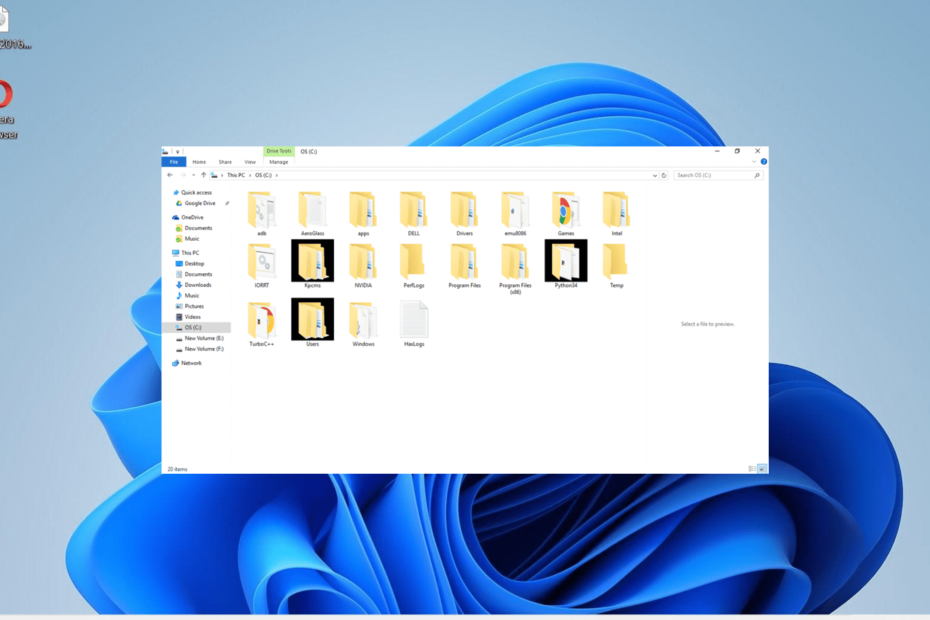
XĮDIEGTI PASPUSTELĖT ATSISIUNČIŲ FAILĄ
- Atsisiųskite DriverFix (patvirtintas atsisiuntimo failas).
- Spustelėkite Pradėti nuskaitymą rasti visas problemines tvarkykles.
- Spustelėkite Atnaujinti tvarkykles gauti naujų versijų ir išvengti sistemos veikimo sutrikimų.
- DriverFix atsisiuntė 0 skaitytojų šį mėnesį.
Kai kurie vartotojai skundėsi neįprastais juodais kvadratais už aplankų piktogramų darbalaukyje ir „Windows Explorer“. Blogiausiais atvejais,
juodi kvadratai dengia aplanką piktogramas visiškaiPaprastai tai atsitinka pašalinus ir įdiegus programas Windows kompiuteryje. Laimei, yra patikrintų šios problemos pataisymų, neatsižvelgiant į sunkumą, ir mes juos išsamiai aprašysime šiame vadove.
Kodėl už aplanko piktogramos yra juodas langelis?
Žemiau pateikiamos kelios galimos priežastys, dėl kurių už aplanko piktogramos gali būti juodi kvadratai „Windows 10“ ir „Windows 11“.
- Sugadinta piktogramų talpykla: dažnai šią problemą gali sukelti problemų, susijusių su piktogramų talpyklomis. Greitas būdas tai išspręsti yra išvalyti talpyklą ir ištrinkite jo aplanką.
- Sugedusi grafikos tvarkyklė: Jei juodas langelis yra už visų aplanko piktogramų, problema gali kilti dėl ekrano tvarkyklės. Tau reikia atnaujinti savo tvarkyklę išspręsti problemą.
- Sugadinti sistemos failai: Kartais juodas fonas už aplankų sistemoje „Windows 11“ gali atsirasti dėl problemų, susijusių su sistemos failais. Šių failų taisymas ir atkūrimas turėtų atlikti darbą.
Kaip atsikratyti juodų kvadratų už aplanko piktogramų?
1. Pakeiskite aplanko piktogramą į numatytąją
- Dešiniuoju pelės mygtuku spustelėkite aplanką su juodu kvadratu ir pasirinkite Savybės variantas.
- Spustelėkite Pritaikyti skirtukas viršuje.
- Dabar spustelėkite Keisti piktogramą mygtuką.
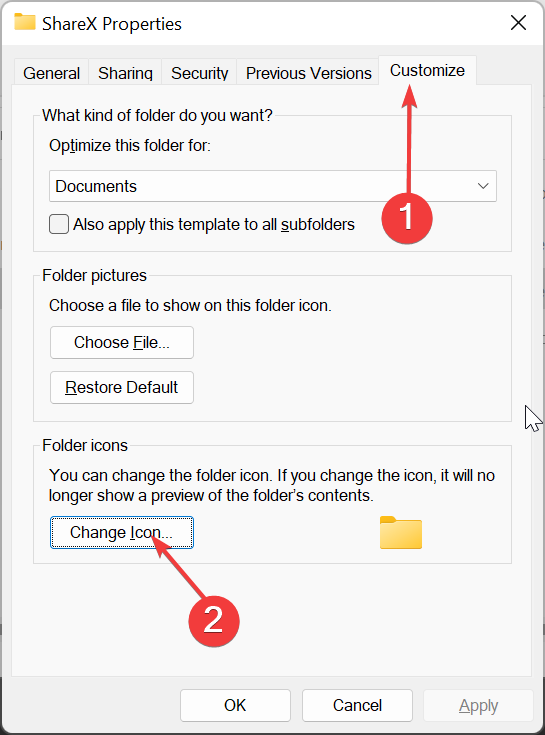
- Spustelėkite Gerai, po kurio seka Taikyti puslapyje Tinkinti.
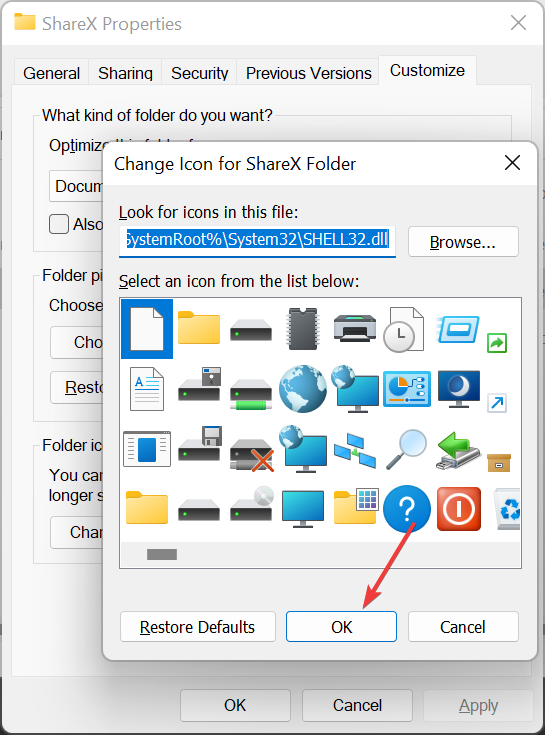
- Tada dar kartą dešiniuoju pelės mygtuku spustelėkite sugedusį aplanką ir pasirinkite Savybės.
- Pasirinkite Pritaikyti viršuje ir spustelėkite Atkurti į pradinius nustatymus mygtuką.
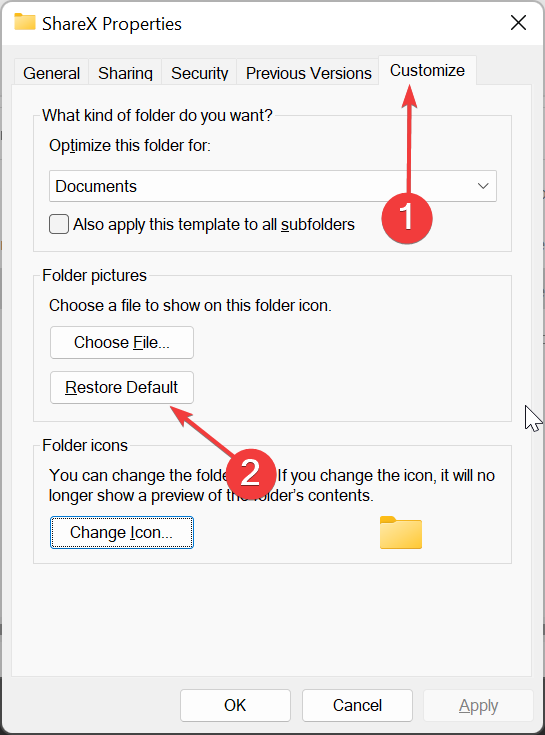
- Galiausiai spustelėkite Taikyti mygtuką, po to Gerai.
Kartais už aplanko piktogramų atsiranda juodi kvadratai, nes per tinklą perkėlėte failus iš senos OS į naujesnę. Tokiu atveju, norėdami išspręsti problemą, turite atkurti numatytąją aplanko piktogramą.
2. Paleiskite disko valymą
- Paspauskite Windows raktas, tipas cleanmgrir pasirinkite Disko valymas variantas.
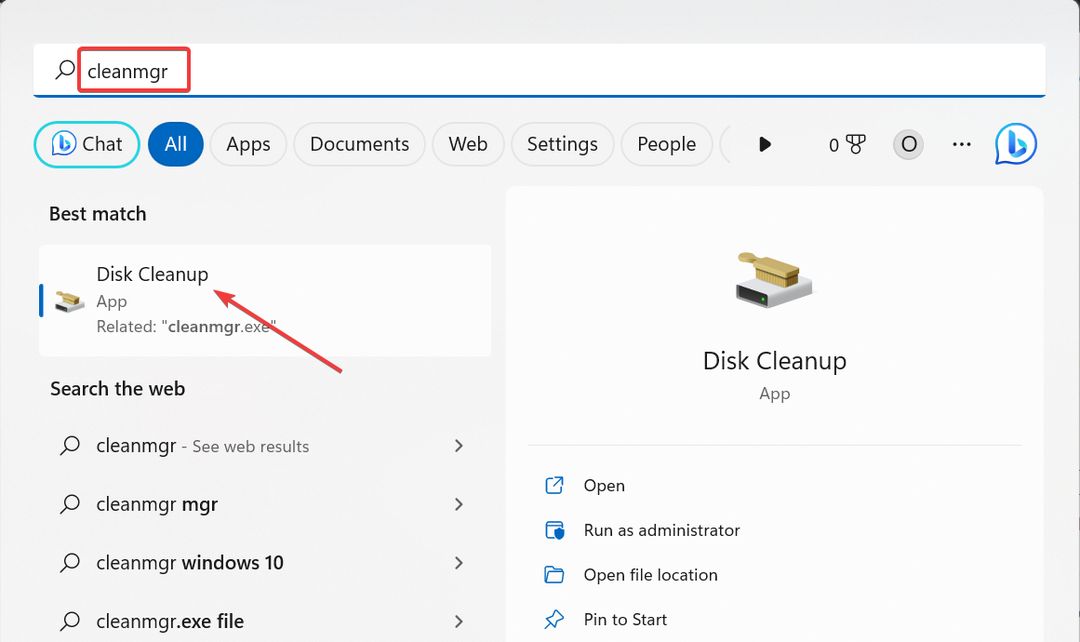
- Pažymėkite langelį Miniatiūros.
- Galiausiai spustelėkite Gerai mygtuką, kad užbaigtumėte procesą.
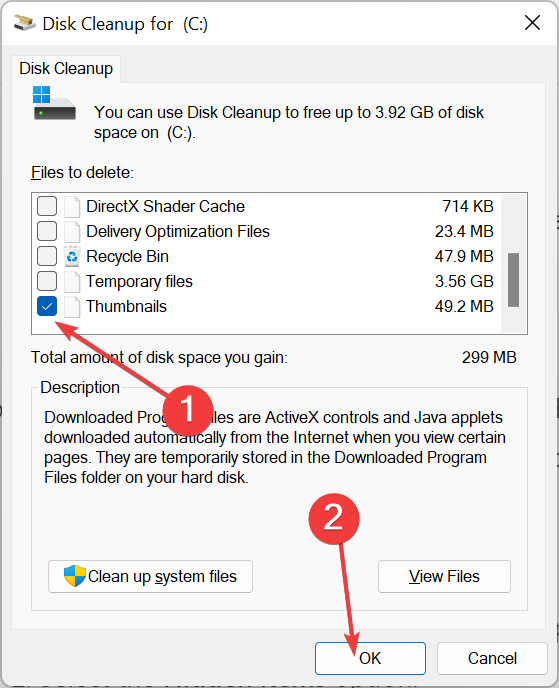
Sugadintos talpyklos miniatiūros kartais gali sukelti juodus kvadratus už aplanko piktogramų. Norėdami tai išspręsti, turite paleisti disko valymo įrankį, kad pašalintumėte nepageidaujamus failus.
- Pataisymas: „Windows“ naujinimas gali automatiškai pakeisti AMD
- Įmonės pavadinimas nepasiekiamas: 3 būdai, kaip jį ištaisyti
- „Windows Migration Assistant“ neveikia? Ištaisykite 7 veiksmais
- Klaidos kodas: 53003 prisijungiant [2 būdai tai pataisyti]
3. Ištrinkite piktogramos talpyklą
- Paspauskite Windows klavišas + E Norėdami paleisti „File Explorer“ ir spustelėkite Žiūrėti > Rodyti.
- Pasirinkite Paslėpti daiktai variantas.
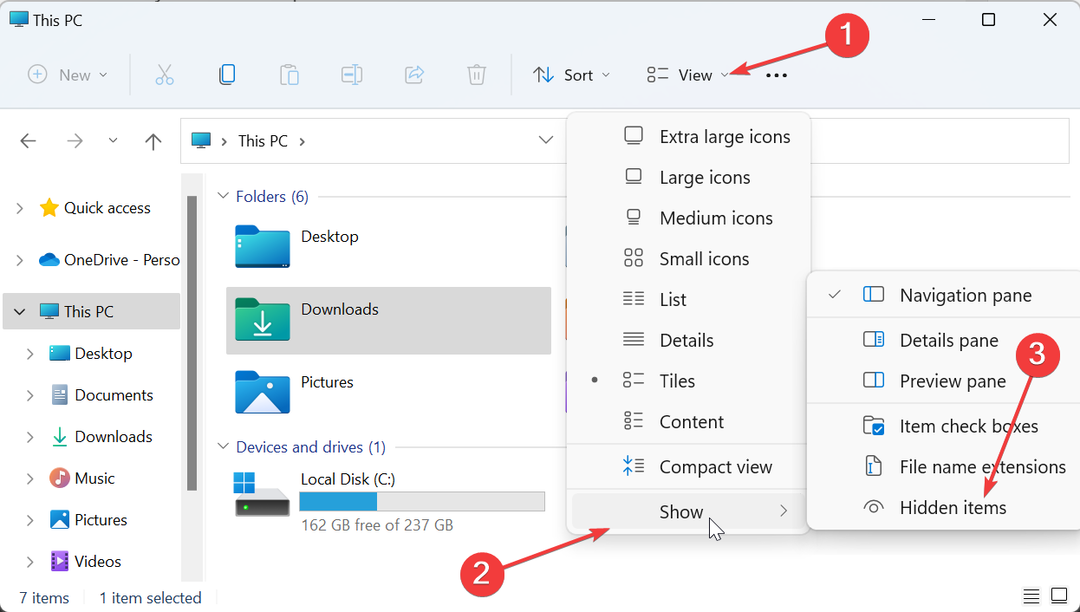
- Dabar eikite į kelią (pakeiskite
su savo vartotojo abonemento vardu) žemiau: C:\Vartotojai\\AppData\Local - Ištrinkite IconCache.db failą.
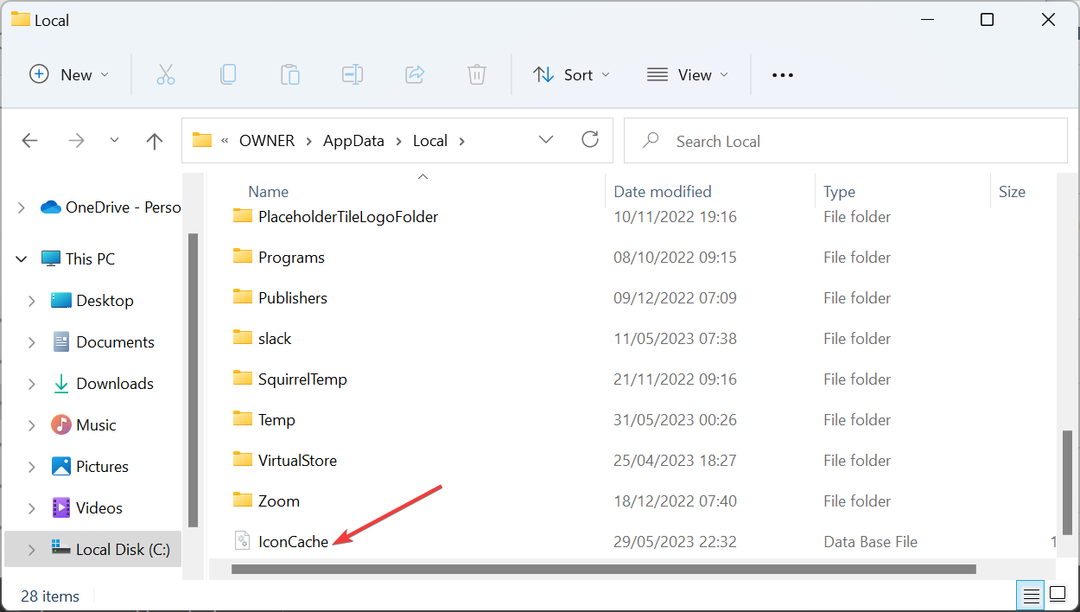
- Tada eikite į toliau pateiktą kelią:
C:\Vartotojai\\AppData\Local\Microsoft\Windows\Explorer 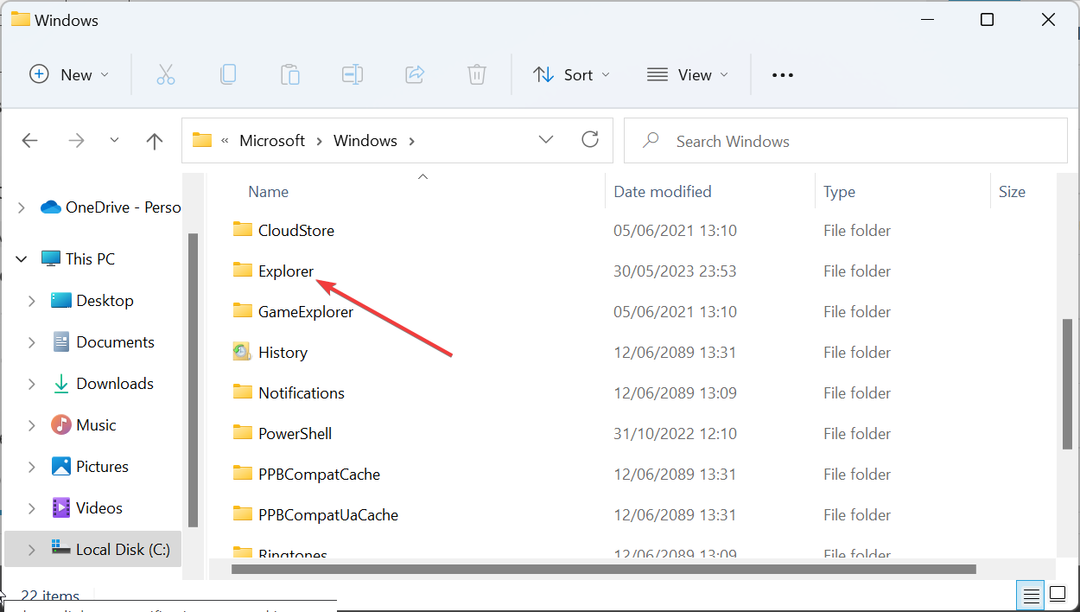
- Galiausiai ištrinkite aplanko Explorer turinį ir iš naujo paleiskite kompiuterį.
Netinkama miniatiūrų talpykla gali būti juodų kvadratų už aplanko piktogramų priežastis. Iš naujo nustatę miniatiūrų talpyklą, čia galite padaryti viską.
4. Taisyti sistemos failus
- Paspauskite Windows raktas, tipas cmdir pasirinkite Vykdykite kaip administratorius pagal komandų eilutę.
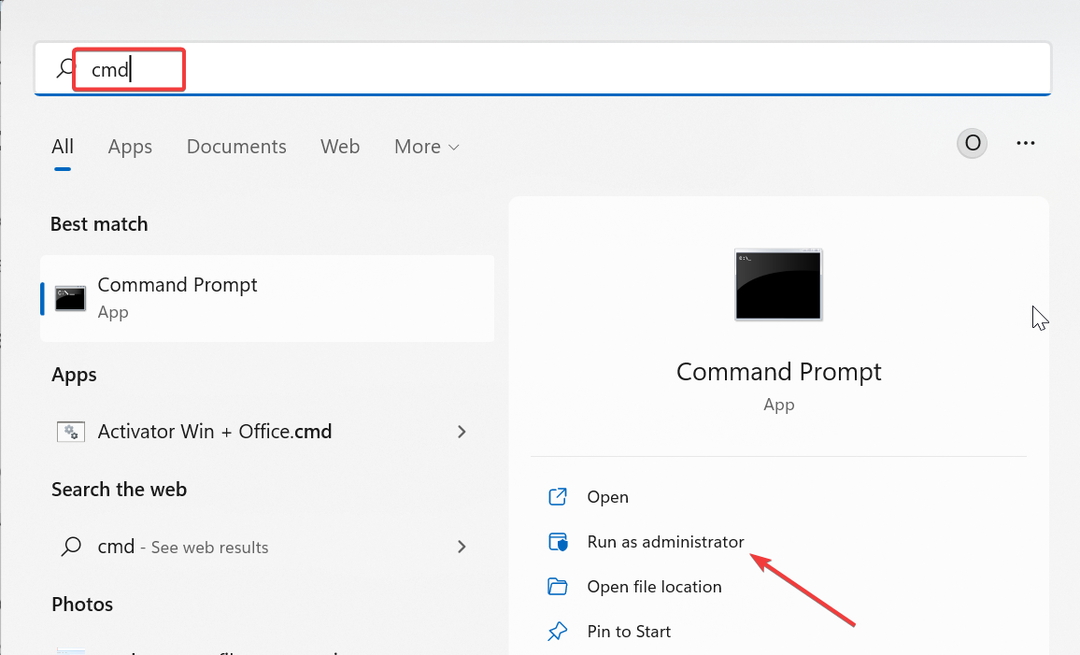
- Įveskite žemiau esančią komandą ir paspauskite Įeikite paleisti:
DISM /online /cleanup-image /restorehealth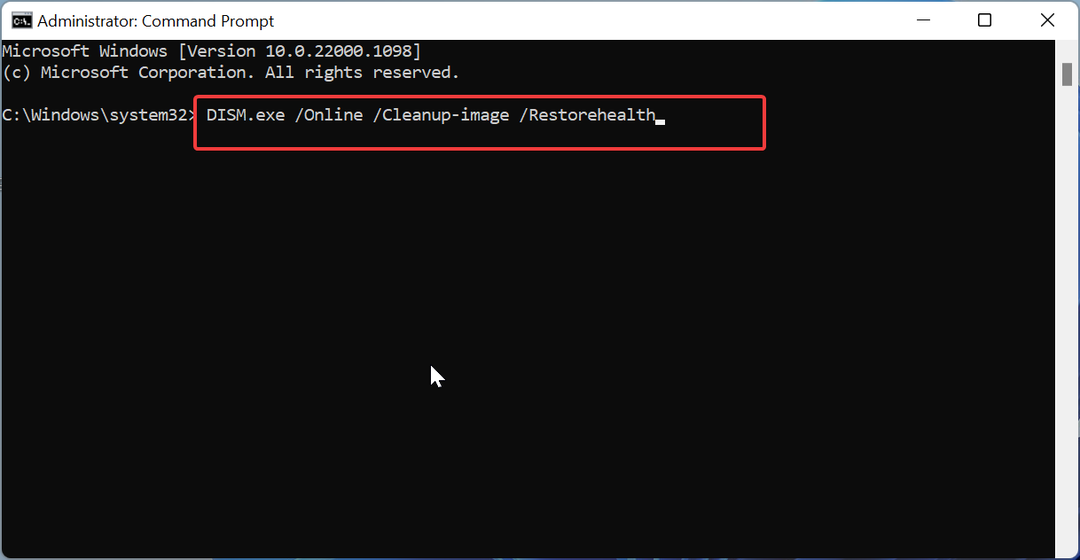
- Palaukite, kol komanda baigs vykdyti. Dabar paleiskite žemiau esančią komandą:
sfc /scannow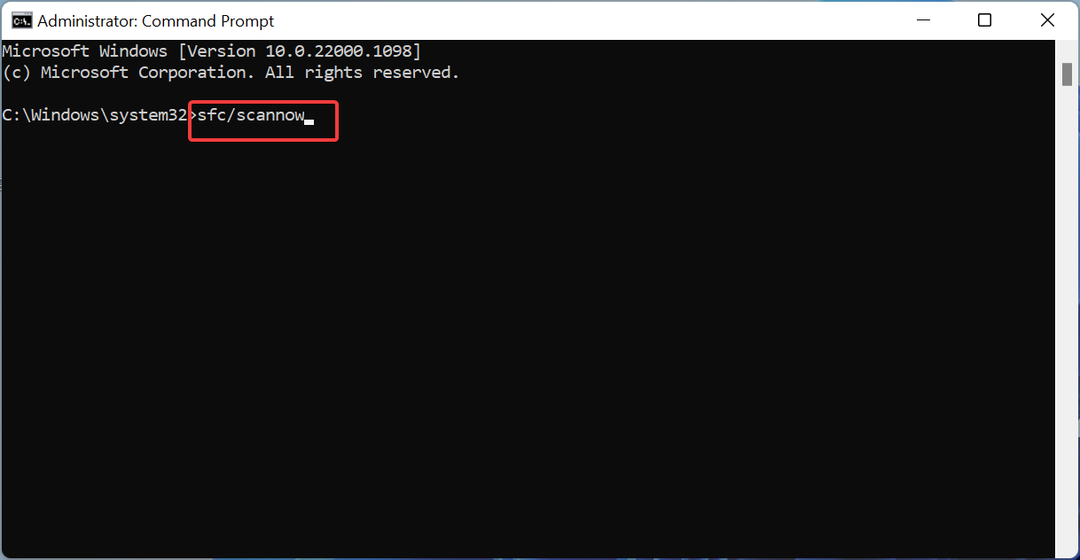
- Galiausiai palaukite, kol komanda baigs vykdyti, ir iš naujo paleiskite kompiuterį.
Sugedę arba sugadinti sistemos failai yra viena iš pagrindinių juodo kvadrato už aplankų piktogramų problemų priežasčių. DISM ir SFC nuskaitymas turėtų padėti čia.
5. Redaguokite savo registrą
- Paspauskite Windows klavišas + R, tipas regeditir spustelėkite Gerai mygtuką.
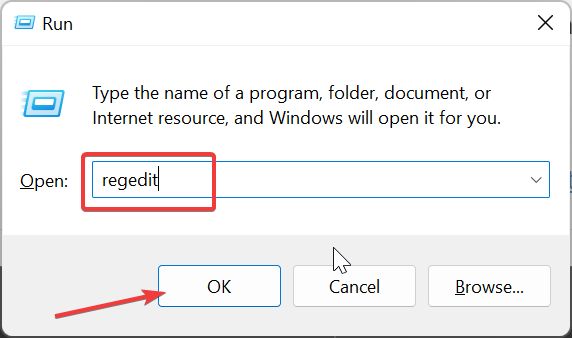
- Eikite į toliau pateiktą kairiojoje srityje:
HKEY_LOCAL_MACHINE\SOFTWARE\Microsoft\Windows\CurrentVersion\Explorer\Shell Icons - Dabar dešiniuoju pelės mygtuku spustelėkite 29 klavišą ir pasirinkite Ištrinti variantas.
- Galiausiai uždarykite registro rengyklę ir iš naujo paleiskite kompiuterį.
Jei už aplanko piktogramų yra juodi kvadratai, ypač senesnėse OS, pvz., „Windows 7“, tai gali būti dėl to, kad piktogramos kelias yra neteisingas jūsų registre. Norėdami išspręsti šią problemą, turite ištrinti raktą, nurodantį neteisingą kelią.
6. Atnaujinkite tvarkyklę
- Paspauskite Windows klavišas + X ir pasirinkite Įrenginių tvarkytuvė variantas.
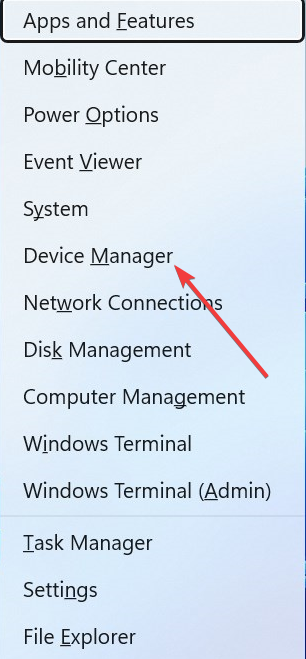
- Dukart spustelėkite Ekrano adapteriai skyrių ir dešiniuoju pelės mygtuku spustelėkite po juo esančią tvarkyklę.
- Dabar pasirinkite Atnaujinti tvarkyklę variantas.
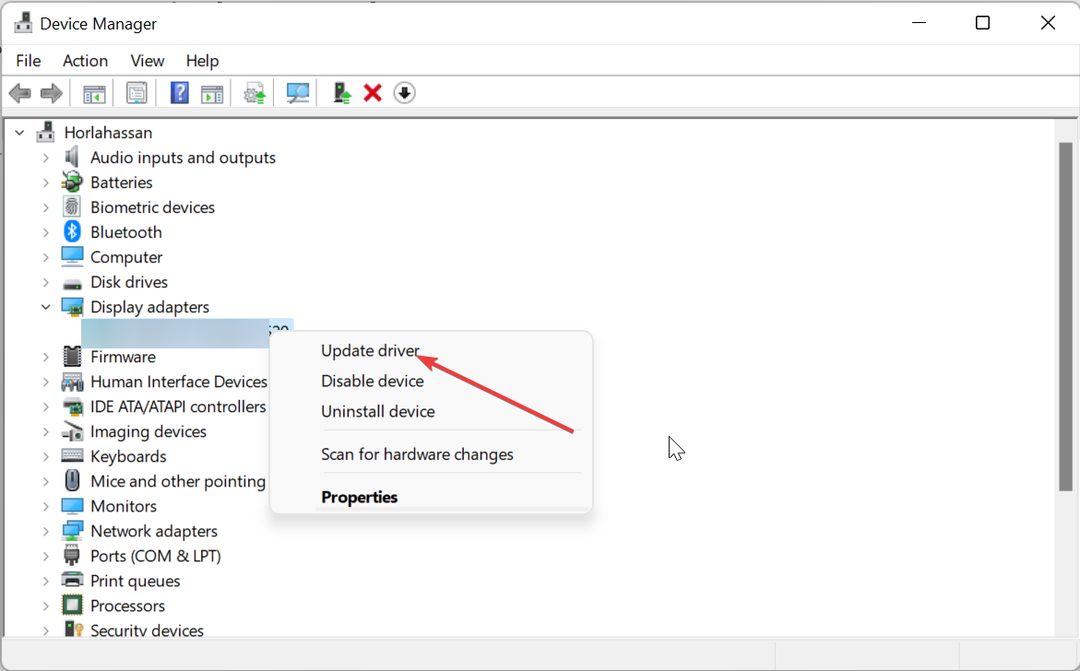
- Galiausiai pasirinkite Automatiškai ieškoti tvarkyklių ir įdiekite visus galimus naujinimus.
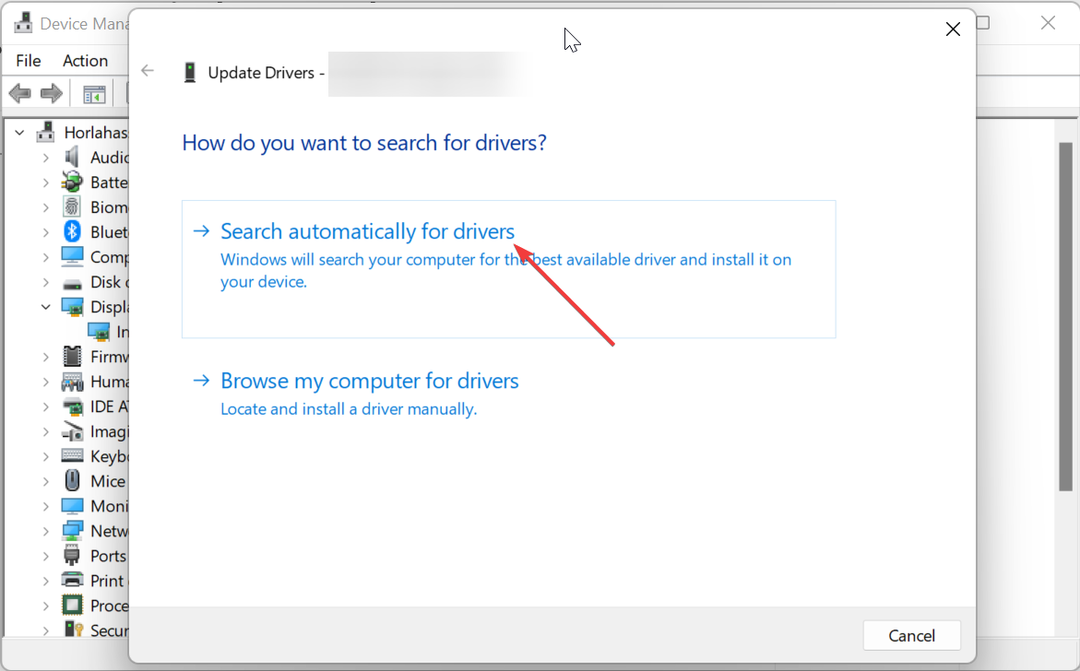
Tais atvejais, kai už visų aplanko piktogramų atsiranda juodi kvadratai, greičiausiai taip yra dėl grafikos tvarkyklės problemų. Čia reikia atnaujinti tvarkyklę į naujausią versiją ir iš naujo paleisti kompiuterį.
Pasiekėme šio vadovo pabaigą, kaip išspręsti juodų kvadratų, atsirandančių už aplankų piktogramų, problemą. Tikimės, kad galėsite išspręsti problemą prieš išnaudodami mūsų sąraše esančius sprendimus.
Panašiai, jei jūsų Darbalaukio piktogramos yra tuščios, peržiūrėkite mūsų straipsnį šia tema, kad juos ištaisytumėte.
Nedvejodami praneškite mums apie sprendimą, kuris padėjo išspręsti šią problemą toliau pateiktose pastabose.
Vis dar kyla problemų? Pataisykite juos naudodami šį įrankį:
REMIAMAS
Kai kurias su tvarkykle susijusias problemas galima greičiau išspręsti naudojant tam skirtą įrankį. Jei vis tiek kyla problemų dėl tvarkyklių, tiesiog atsisiųskite DriverFix ir paleiskite jį keliais paspaudimais. Po to leiskite jam perimti ir greitai ištaisykite visas jūsų klaidas!


